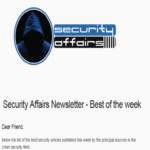Soluciones para el parpadeo de pantalla en Windows 11
El parpadeo de pantalla en Windows 11 es un problema que puede afectar la experiencia del usuario, generando incomodidad y dificultando la productividad. Este artículo aborda las causas y soluciones técnicas para mitigar este inconveniente, proporcionando un análisis detallado de los factores que pueden contribuir al parpadeo y las mejores prácticas para resolverlo.
Causas del parpadeo de pantalla
El parpadeo en pantallas puede ser causado por diversas razones, incluyendo:
- Controladores gráficos obsoletos o incompatibles: Los controladores son fundamentales para el correcto funcionamiento del hardware gráfico. La falta de actualizaciones o la instalación de controladores incorrectos pueden provocar problemas visuales.
- Configuraciones incorrectas de pantalla: Ajustes inapropiados en la resolución o la frecuencia de actualización pueden resultar en un comportamiento errático de la pantalla.
- Aplicaciones que interfieren: Algunas aplicaciones, especialmente aquellas que utilizan tecnologías como aceleración por hardware, pueden causar conflictos y llevar al parpadeo.
- Problemas con la configuración de DPI: Configuraciones inusuales del escalado de DPI también pueden ocasionar problemas visuales en ciertas aplicaciones.
Soluciones recomendadas
A continuación, se presentan varias soluciones efectivas para abordar el problema del parpadeo de pantalla en Windows 11:
- Actualizar controladores gráficos: Acceder al sitio web del fabricante (como NVIDIA, AMD o Intel) y descargar los últimos controladores disponibles. Alternativamente, se puede utilizar el Administrador de dispositivos para buscar actualizaciones automáticamente.
- Ajustar la frecuencia de actualización: Ir a Configuración > Sistema > Pantalla > Configuración avanzada y seleccionar una frecuencia de actualización compatible con el monitor. Se recomienda usar frecuencias más altas si son soportadas por el hardware.
- Deshabilitar aplicaciones problemáticas: Identificar aplicaciones que podrían estar causando interferencias. Esto se puede hacer a través del Administrador de tareas desactivando temporalmente programas que utilicen aceleración por hardware.
- Cambiar configuraciones de DPI: Ajustar la configuración del escalado a valores más estándar (100% o 125%) puede ayudar a solucionar problemas relacionados con el diseño visual dentro de las aplicaciones.
Métodos avanzados
Ciertos usuarios avanzados pueden beneficiarse al explorar métodos más técnicos para resolver problemas persistentes:
- Ejecución del Comprobador de archivos del sistema (SFC): Este comando permite verificar si hay archivos corruptos en el sistema operativo. Para ejecutarlo, abrir el símbolo del sistema como administrador y escribir “sfc /scannow”.
- Ajuste manual del registro: Modificaciones específicas en el registro pueden ayudar a resolver problemas más complejos; sin embargo, esto debe hacerse cautelosamente ya que cambios incorrectos podrían afectar negativamente al sistema operativo.
Puntos adicionales a considerar
No menos importante es considerar otros aspectos que podrían influir en el rendimiento general y estabilidad gráfica del equipo:
- Mantenimiento regular del sistema: Llevar a cabo limpiezas periódicas y desinstalaciones innecesarias puede mejorar significativamente la fluidez general.
- Análisis antivirus: Asegurarse que no haya malware presente es crucial ya que algunas amenazas pueden interferir con los controladores gráficos e incluso modificar configuraciones críticas sin consentimiento.
Conclusión
Manejar el problema del parpadeo en pantallas con Windows 11 requiere un enfoque metódico basado tanto en ajustes básicos como avanzados. La implementación adecuada de estas soluciones debería restaurar una experiencia visual estable y fluida. Para obtener información adicional sobre este tema, puedes consultar la fuente original: Computer Hoy.